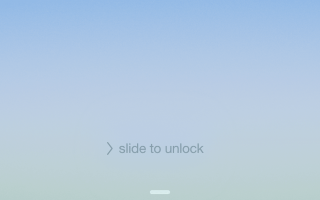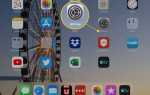Содержание
Одна из вещей, которая делает Apple, ну, Apple, это внимание, которое они уделяют деталям. Это внимание к деталям никогда не было более очевидным, чем с функциями непрерывности iOS. Что такое преемственность? Техническое название для этого — AirDrop Handoff. По сути, он использует способность AirDrop быстро и безопасно передавать файлы по беспроводной сети между устройствами, чтобы обеспечить плавный переход от одного устройства к другому.
Непрерывность позволяет вам начать электронную почту на вашем iPhone и закончить ее на вашем iPad или начать работу с электронной таблицей на вашем iPad и закончить на своем MacBook. И это выходит за рамки работы. Вы даже можете начать читать веб-сайт на своем iPhone и легко использовать AirDrop Handoff, чтобы открыть его на своем iPad.
AirDrop Handoff требует, чтобы Bluetooth был включен
AirDrop использует Bluetooth для передачи файлов между устройствами, поэтому вам необходимо включить Bluetooth для использования AirDrop Handoff. Если у вас возникли проблемы с использованием функций непрерывности, вам следует проверить настройки Bluetooth.
- Сначала зайдите в настройки iPad.
- Bluetooth должен быть третьим параметром сверху в левом меню. Если он включен, он должен показывать «Вкл.» Рядом с настройкой. Если он выключен, коснитесь элемента меню, чтобы открыть настройки Bluetooth.
- В настройках Bluetooth просто нажмите на выключатель рядом с «Bluetooth». Нет необходимости в сопряжении каких-либо устройств для AirDrop Handoff.
На самом деле нет необходимости включать AirDrop Handoff. Эта функция включена по умолчанию, но если у вас возникли проблемы с ее настройкой, и вы проверили настройку Bluetooth, рекомендуется проверить настройку AirDrop Handoff.
- Зайдите в настройки iPad.
- Нажмите «Общие» в левом меню, чтобы открыть общие настройки.
- Нажмите «Handoff» Предлагаемые приложения »для просмотра настроек Handoff.
- Нажмите ползунок рядом с Handoff, чтобы включить или отключить эту функцию.
Единственное другое требование для передачи обслуживания AirDrop — все устройства должны находиться в одной сети Wi-Fi. Если у вас дома несколько сетей Wi-Fi, например, если у вас есть удлинитель Wi-Fi, вы должны убедиться, что все устройства подключены к одной сети.
Как использовать функцию передачи обслуживания AirDrop
Прелесть преемственности в том, что вам не нужно делать что-то особенное, чтобы сдать свою работу. IPad, iPhone и Mac работают вместе, чтобы сделать этот переход плавным. Единственное, что вам нужно сделать, это открыть ваше устройство.
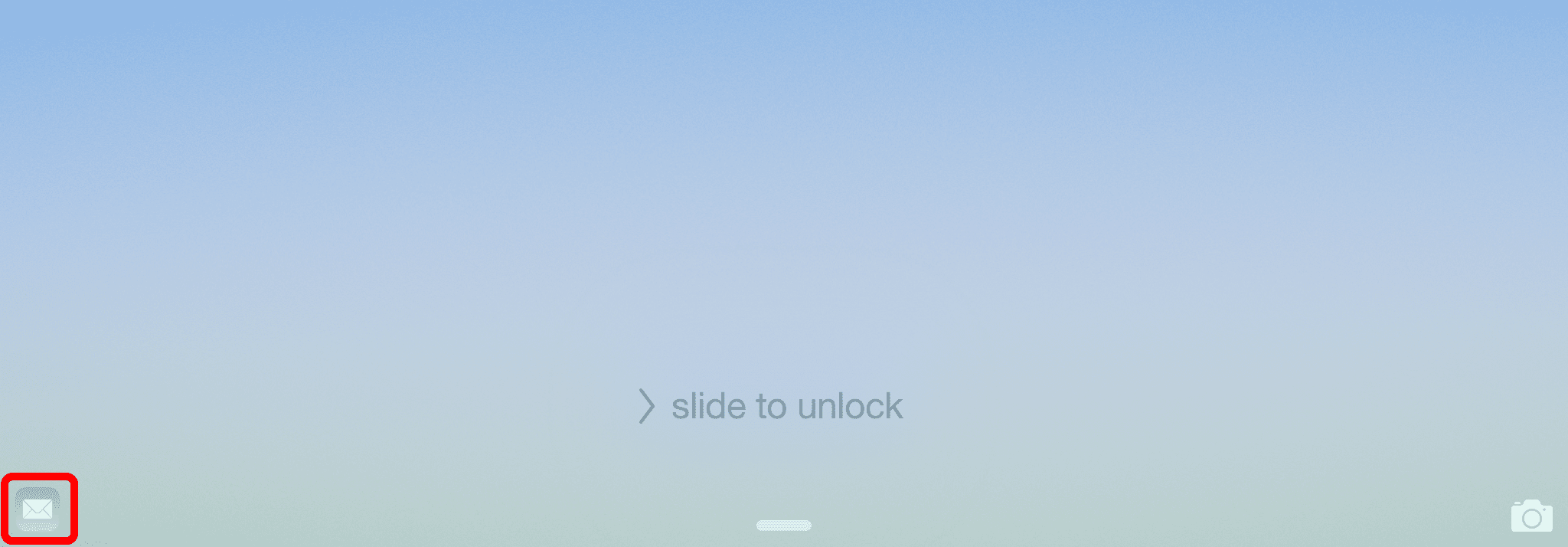
Если вы создаете сообщение электронной почты на своем iPhone и хотите открыть его на своем iPad, просто установите iPhone и поднимите iPad. Значок почты появится в правом нижнем углу экрана блокировки iPad. Вы можете открыть почтовое сообщение, положив палец на значок почты на iPad и сдвинув его вверх к верхней части экрана. Это откроет Почту и загрузит почтовое сообщение, которое в данный момент выполняется.
Помните, что функции непрерывности работают через экран блокировки. Если вы в настоящее время используете iPad или регулярно обходите экран блокировки, вам нужно сначала приостановить iPad, нажав кнопку «приостановить / разбудить», а затем нажать кнопку «Домой», чтобы перейти к экрану блокировки.
Подбор, где вы остановились на Mac, работает немного по-другому. Нет необходимости переходить на «экран блокировки» на Mac. Значок приложения, которое вы используете на своем iPad, просто появится в левой части док-станции вашего Mac. Вы можете просто щелкнуть по нему, чтобы продолжить работу на вашем Mac.